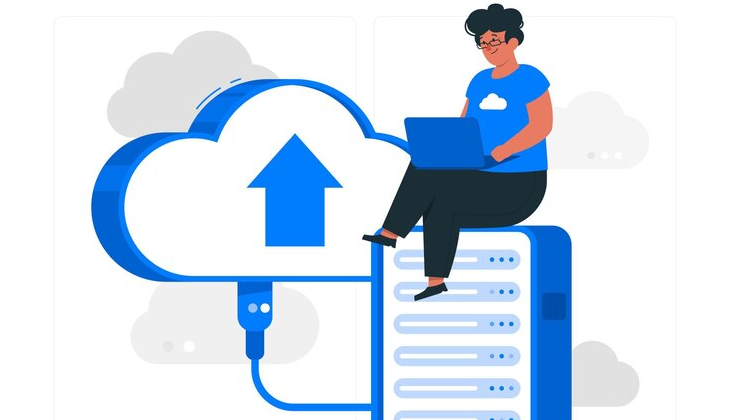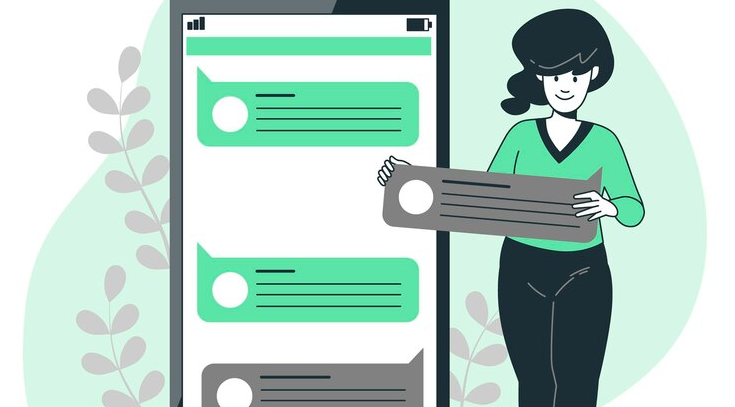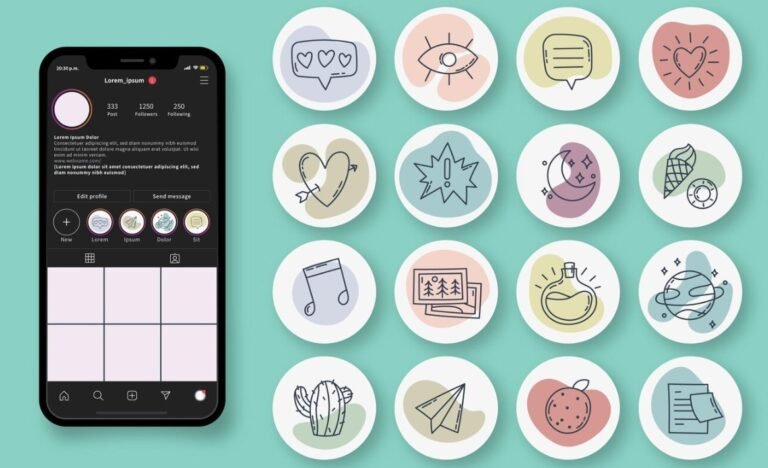Stellen Sie sich vor, Sie sind ein Elternteil, das sich um die Sicherheit seines Kindes sorgt, oder ein Chef, der sicherstellen will, dass die Ressourcen des Unternehmens ehrlich genutzt werden. In solchen Situationen kann es hilfreich sein, zu wissen, wie man Texte auf dem Telefon einer anderen Person über iCloud einsehen kann. In diesem Artikel werden verschiedene Möglichkeiten vorgestellt, wie Sie dies unter Einhaltung der Gesetze und ethischen Standards tun können. Wenn Sie Zugang haben, können Sie Textnachrichten von einem anderen Gerät mithilfe von Tools wie iCloud und SMS-Tracking sicher lesen.
Voraussetzungen für das Anzeigen von Texten einer anderen Person über iCloud
Um über iCloud auf Texte zugreifen zu können, ist es wichtig, die richtigen Verfahren zu befolgen und die ethischen Grundsätze einzuhalten. Hier sind die wichtigsten Anforderungen:
- Stellen Sie sicher, dass Sie ein kompatibles Gerät mit Zugriff auf die iCloud-Dienste haben.
- Sie benötigen die Apple ID und das Passwort des Kontos, das mit dem iCloud-Zielkonto verbunden ist.
- Beachten Sie, dass die Zwei-Faktor-Authentifizierung möglicherweise eine zusätzliche Überprüfung erfordert, z. B. einen Code, der an das vertrauenswürdige Gerät gesendet wird.
Vergewissern Sie sich immer, dass Sie eine eindeutige Genehmigung haben, bevor Sie fortfahren, da der Zugriff auf das Konto einer anderen Person ohne Erlaubnis einen Verstoß gegen Datenschutzgesetze und ethische Standards darstellt.
Wie man Texte auf dem Telefon einer anderen Person über iCloud sieht
Bevor Sie eine Methode ausprobieren, benötigen Sie die Apple ID-Anmeldedaten, und stellen Sie sicher, dass die iCloud-Synchronisierung auf dem Zielgerät aktiviert ist. Die sicherste und einwandfreie Überwachung hängt von diesen Kriterien ab.
Methode 1: SMS Tracker für den Zugriff auf iCloud-Daten verwenden
Ein effizienter Ansatz ist die Verwendung eines SMS-Trackers mit umfassenden Überwachungsfunktionen wie FamiSpy. FamiSpy wurde entwickelt, damit Unternehmen und Eltern die Smartphone-Nutzung effektiv verfolgen können. Auf dem Zieltelefon oder -tablet verfolgt und notiert es unauffällig Daten und Standortinformationenund lädt sie dann für einen einfachen Zugriff auf ein Internet-Kontrollzentrum hoch.

Warum FamiSpy der beste Weg ist
FamiSpy zeichnet sich durch zuverlässige Leistung, umfangreiche Tools und eine benutzerfreundliche Oberfläche aus. Es ermöglicht die Verfolgung von Textnachrichten, Anrufprotokollen, Social-Media-Aktivitäten und mehr und bietet somit ein vollständiges Bild der Nutzung des Zielgeräts. Der Stealth-Modus garantiert die Unsichtbarkeit der Überwachung, so dass die Diskretion während des gesamten Prozesses gewahrt bleibt.
Hauptmerkmale von FamiSpy
- Verfolgung von Textnachrichten: Auf dem Zielgerät werden alle eingehende und ausgehende Textnachrichten-einschließlich Zeitstempel, Datum und Kontaktdetails für jede Konversation - sind zugänglich.
- Anrufüberwachung: Informationen, Zeitstempel und Dauer verfolgen alle eingehenden, ausgehenden, verpassten und sonstigen Anrufe auf dem Zielgerät.
- Überwachung von sozialen Medien: Lernen Sie, Nachrichten zu entschlüsseln, die über soziale Netzwerke wie WhatsApp, Snapchat, Facebook und Instagram gesendet werden.
- Standortverfolgung: Der Standort des Zielbenutzers ist für Sie vollständig verfügbar, einschließlich Adresse, Genauigkeit und Zeitstempel.
- Unsichtbarer Modus: Einmal auf dem Telefon oder Tablet eingestellt, läuft FamiSpy völlig unauffällig und erscheint nicht in der Liste der installierten Apps, so dass eine unbemerkte Überwachung gewährleistet ist.
Wie man Texte auf dem Telefon einer anderen Person über iCloud mit FamiSpy sieht
Erfahren Sie, wie Sie die leistungsstarken Funktionen des FamiSpy nutzen können, um Textnachrichten und andere Aktivitäten auf einem Ziel-iPhone durch die iCloud-Integration nahtlos zu überwachen.
1. Erstellen Sie ein FamiSpy-Konto: Registrieren Sie sich mit Ihrer E-Mail Adresse für ein FamiSpy iPhone-Ortung Konto.

2. iCloud-Konto verifizieren: Geben Sie die iCloud-Kontodaten für das Ziel-iPhone ein - Apple ID und Passwort. Stellen Sie sicher, dass auf dem Zielgerät die iCloud-Sicherung und -Synchronisierung aktiviert ist.
2. Überwachung starten: Starten Sie die iPhone-Überwachung auf Ihrem Gerät über das FamiSpy Control Panel. Textnachrichten, Anrufprotokolle, Social-Media-Aktivitäten und mehr sind über das Dashboard einsehbar.
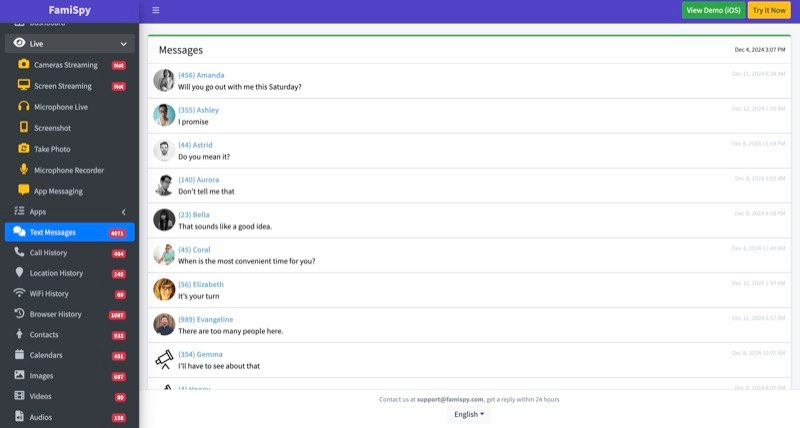
Beschränkungen bei der Verwendung von FamiSpy
- iCloud-Anmeldeinformationen erforderlich: Man muss Zugriff auf die Apple ID und das Passwort des Zielgeräts haben. Ohne diese kann keine Überwachung stattfinden.
- iCloud-Sicherung und -Synchronisierung: Auf dem Zielgerät muss die iCloud-Sicherung und -Synchronisierung aktiviert sein, wenn das FamiSpy auf Daten zugreifen soll. Die Deaktivierung dieser Einstellungen führt zu einer eingeschränkten Überwachungsfunktion.
Methode 2: Gemeinsame Apple ID-Anmeldeinformationen verwenden
Für Personen, die wissen möchten, wie sie Texte auf dem Telefon einer anderen Person über iCloud sehen können, bietet die gemeinsame Nutzung von Apple ID-Anmeldedaten eine einfache Synchronisierungstechnik. Wenn mehrere Geräte bei derselben Apple ID angemeldet sind, können sie je nach den spezifischen Einstellungen identische iMessages und SMS-Texte erhalten. Obwohl diese Funktion hilfreich ist, kann die gemeinsame Nutzung von Apple IDs zu Datenschutzproblemen und unbeabsichtigten Datenüberschneidungen führen.
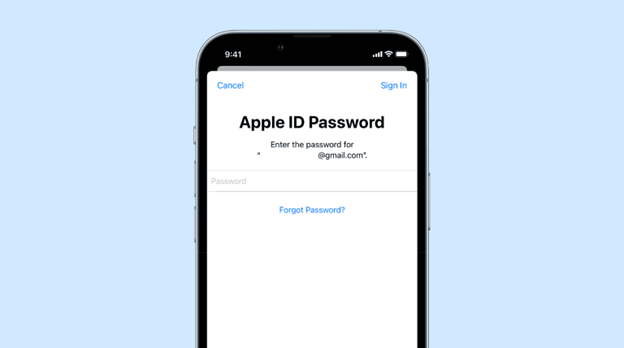
Befolgen Sie diese Schritte
1. Einholung von Zustimmung und Berechtigungsnachweisen: Holen Sie die ausdrückliche Erlaubnis der Person ein, auf deren Post Sie zugreifen möchten, bevor Sie fortfahren. Das unbefugte Lesen der Post einer anderen Person ist eine Verletzung der Privatsphäre und könnte rechtswidrig sein. Holen Sie sich die Apple ID und das Kennwort der Person, sobald Sie deren Zustimmung erhalten haben.
2. Anmeldung auf Ihrem Gerät. Navigieren Sie auf Ihrem iPhone oder iPad zu "Einstellungen" und tippen Sie oben auf Ihren Namen. Gehen Sie nach unten und wählen Sie "Abmelden". Melden Sie sich nach der Abmeldung mit der freigegebenen Apple ID an.
3. So aktivieren Sie die iMessage-Synchronisierung: Gehen Sie zu Einstellungen> Nachrichten, um die iMessage-Synchronisierung zu aktivieren und stellen Sie sicher, dass iMessage auf eingestellt ist. Klicken Sie auf Senden und Empfangen, um unter "Sie können Nachrichten empfangen und beantworten von" die ausgewählte gemeinsame Apple ID zu sehen.
4. Überprüfen der Nachrichtensynchronisierung: Sobald Sie sich angemeldet haben, beginnt das Gerät mit der Synchronisierung der mit Ihrer Apple ID verknüpften Daten. Überprüfen Sie, ob Textnachrichten vom anderen Gerät angezeigt werden, indem Sie die Nachrichten-App öffnen. Dieser Vorgang kann je nach Datenvolumen einige Zeit in Anspruch nehmen.
Beschränkungen
- Datenschutzbedenken: Die gemeinsame Nutzung von Apple ID-Anmeldeinformationen bedeutet, dass alle mit dem Konto verbundenen Daten - einschließlich E-Mails, Kontakte, Fotos und App-Käufe - auf beiden Geräten verfügbar sind. Bei unsachgemäßer Kontrolle kann dies zu Datenschutzproblemen führen.
- Überlastung durch Benachrichtigung: Beide Geräte erhalten Benachrichtigungen über Nachrichten, Anrufe und andere Benachrichtigungen, was störend sein kann. Außerdem können sich Aktivitäten, die auf einem Gerät durchgeführt werden, wie das Löschen einer Nachricht, auf das andere Gerät auswirken.
- Risiken beim Überschreiben von Daten: Änderungen, die auf einem Gerät vorgenommen werden, können Daten auf einem anderen Gerät überschreiben. Das Hinzufügen oder Löschen von Kontakten, Kalenderereignissen oder Notizen wird beispielsweise auf allen Geräten angezeigt, die die gleiche Apple ID verwenden.
Methode 3: Zugriff auf Textnachrichten über iCloud Backup
Zum Zeitpunkt der Sicherung speichern iCloud-Backups einen kompletten Schnappschuss der Daten eines iPhones, einschließlich Textnachrichten. Der Zugriff auf gespeicherte Nachrichtendaten ist ein häufiger Ansatz, um zu verstehen, wie man Texte auf dem Telefon einer anderen Person über iCloud sehen kann. Dieser Schritt könnte das Zurücksetzen Ihres Geräts auf die Werkseinstellungen erfordern und erfordert die Apple ID und das Passwort, die mit dem iCloud-Konto verbunden sind.
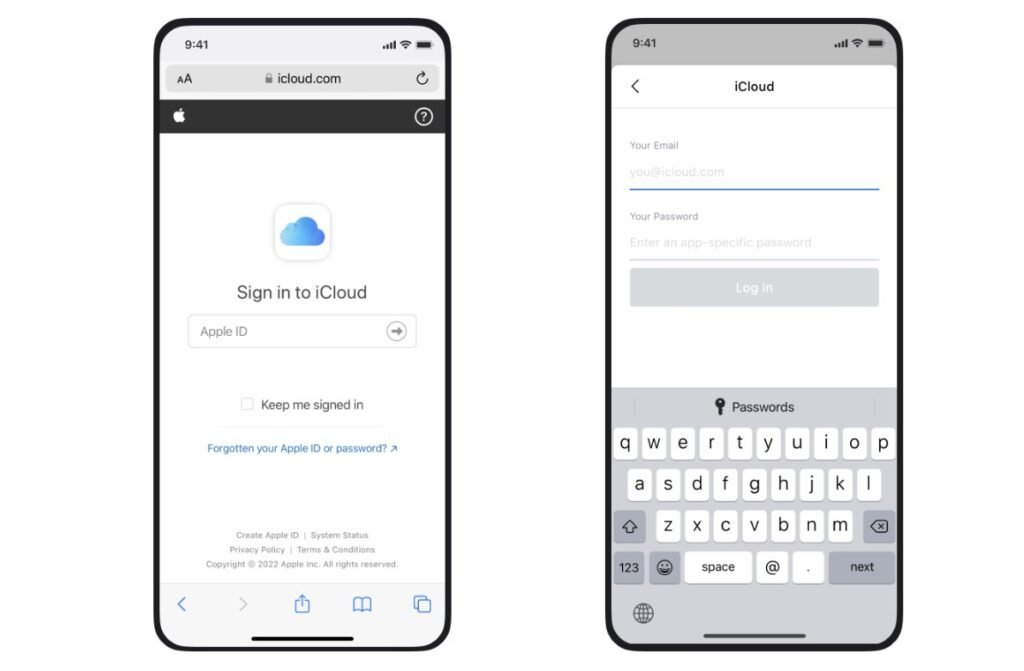
Einfache Schritte zum Zugriff auf Nachrichten
1. Erforderliche Genehmigungen und Berechtigungen einholen: Vergewissern Sie sich, dass die Person, deren Texte Sie einsehen möchten, dies ausdrücklich erlaubt. Nicht autorisiert Lesen der Nachrichten einer anderen Person verletzt ihr Recht auf Privatsphäre und könnte gegen das Gesetz verstoßen. Sobald die Zustimmung vorliegt, erhalten Sie die Apple ID und das Passwort.
2. Überprüfen der iCloud-Backup-Einstellungen auf dem Quellgerät: Um zu überprüfen, ob iCloud Backup aktiviert ist und aktuelle Backups auf dem Quell-iPhone vorhanden sind, gehen Sie zu "Einstellungen > [Name des Benutzers] > iCloud> iCloud Backup". Die Daten aus der Nachrichten-App sollten Teil des Backups sein.
2. Bereiten Sie Ihr Gerät für die Wiederherstellung vor: Sichern Sie Ihre aktuellen Daten, um Verluste zu vermeiden, bevor Sie die iCloud-Sicherung wiederherstellen. Ihr Gerät kann über iTunes oder iCloud gesichert werden. Gehen Sie zu "Einstellungen" > "Allgemein" > "Zurücksetzen" nach der Datensicherheit, um "Alle Inhalte und Einstellungen löschen" zu wählen, um Ihr Gerät zurückzusetzen.
3. Wiederherstellen aus iCloud-Backup: Ihr Smartphone wird neu gestartet und zeigt nach dem Zurücksetzen den Einrichtungsbildschirm an. Folgen Sie den Anweisungen auf dem Bildschirm, bis Sie zum Bildschirm "Apps & Daten" gelangen, und wählen Sie dann "Aus iCloud-Backup wiederherstellen". Nachdem Sie das entsprechende Backup aus der Liste ausgewählt haben, melden Sie sich mit der zuvor erworbenen Apple ID und dem Passwort an und starten die Wiederherstellung. Je nach Größe des Backups sollten Sie während dieses Vorgangs für eine stabile Wi-Fi-Verbindung sorgen; es kann einige Zeit dauern.
4. Zugriff auf die abgerufenen Nachrichten: Ihr Gerät schaltet sich wieder ein, wenn die Wiederherstellung abgeschlossen ist. Zeigen Sie die Textnachrichten des Ursprungsgeräts in der App "Open Messages" an. Auf diese Weise werden alle auf Ihrem Gerät vorhandenen Daten durch die Daten der Sicherung ersetzt.
Beschränkungen
- Daten überschreiben: Beim Wiederherstellen eines iCloud-Backups werden alle vorhandenen Daten auf Ihrem Gerät durch die Daten des Backups ersetzt. Das bedeutet, dass alle neuen Daten auf Ihrem Gerät verloren gehen, wenn sie nicht zuvor gesichert wurden.
- Geräte-Reset-Anforderung: Der Zugriff auf Nachrichten über die iCloud-Sicherung erfordert das Löschen Ihres Geräts und die Wiederherstellung aus der Sicherung, was zu Störungen Ihrer aktuellen Gerätekonfiguration führen und Zeit in Anspruch nehmen kann.
- Abhängigkeit von Backup Recency: Die Häufigkeit der Backups auf dem Quellgerät bestimmt, wie gut dieser Ansatz funktioniert. Sollte das iCloud-Backup nicht mehr aktuell sein, können die neuesten Nachrichten nicht einbezogen werden.
Methode 4: iCloud auf Mac oder PC zum Anzeigen von Nachrichten verwenden
Der iCloud-Dienst von Apple ermöglicht die einfache Synchronisierung von Nachrichten zwischen verschiedenen Geräten. Wenn Sie diese Funktion aktivieren, können Sie Textnachrichten von Ihrem Mac oder PC aus anzeigen und bearbeiten. Besonders hilfreich ist diese Methode für diejenigen, die auf Diskussionen zugreifen müssen, wenn ihr iPhone nicht verfügbar ist, oder die lieber auf einer Tastatur in Originalgröße tippen.
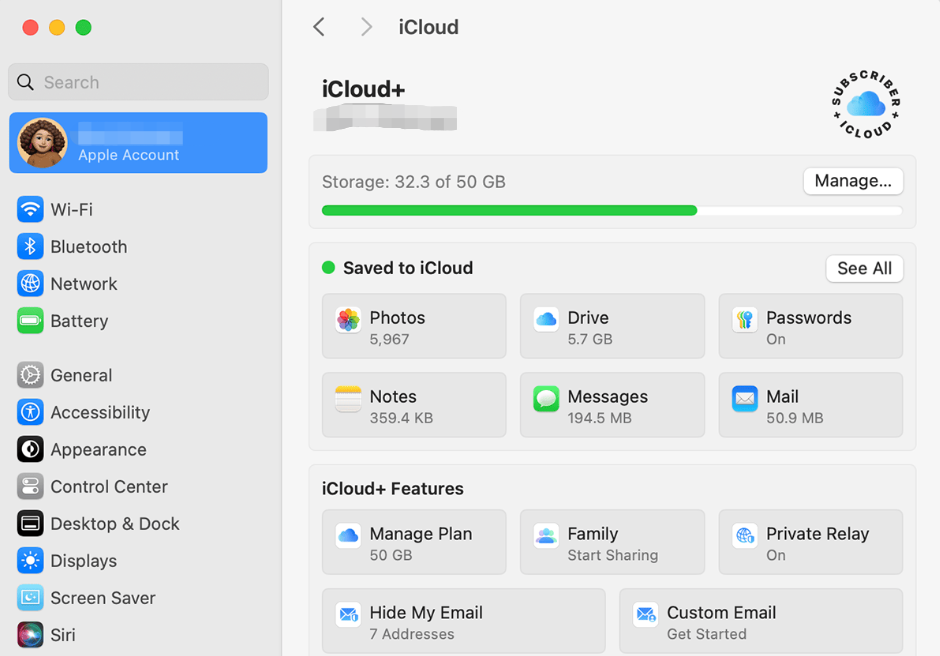
Schritte zum Zugriff auf iPhone-Nachrichten auf Mac oder PC
1. Sicherstellen, dass die iCloud-Synchronisierung auf dem iPhone aktiviert ist:
- Siehe Einstellungen > [Name des Benutzers] > iCloud auf dem Ziel-iPhone.
- Suchen und aktivieren Sie Nachrichten, um die Synchronisierung zu aktivieren.
2. Nachrichten auf dem Mac einrichten:
- Öffnen Sie die Nachrichten-App auf Ihrem Mac.
- Klicken Sie in der Menüleiste auf Nachrichten und dann auf Einstellungen.
- Besuchen Sie die iMessage-Seite, um sicherzustellen, dass Ihre Apple ID mit der des iPhones übereinstimmt.
- Synchronisieren Sie Nachrichten, indem Sie das Kontrollkästchen "Nachrichten in iCloud aktivieren" aktivieren.
3. Zugriff auf Nachrichten auf dem Mac:
- Sobald die Synchronisierung abgeschlossen ist, sollten alle iPhone Textnachrichten in der App "Nachrichten" auf Ihrem Mac angezeigt werden.
- Direkt von Ihrem PC gesendete Nachrichten sind lesbar und können beantwortet werden.
4. Einrichten von iCloud für Windows auf dem PC:
- Laden Sie iCloud für Windows direkt von der offiziellen Website von Apple herunter und richten Sie es ein.
- Melden Sie sich mit der gleichen Apple ID an, die Sie auch auf dem iPhone sehen.
- Stellen Sie sicher, dass iCloud Drive aktiviert ist.
5. Zugriff auf Nachrichten auf dem PC:
- Obwohl Sie mit iCloud für Windows auf einige iCloud-Daten zugreifen können, können Sie Nachrichten nicht direkt sehen.
- Unter Berücksichtigung von Sicherheits- und Datenschutzaspekten sollten Sie darüber nachdenken, externe Apps zu verwenden, die iCloud-Backups extrahieren und anzeigen können, um Nachrichten zu sehen.
Beschränkungen
- Mac-Kompatibilität: Auf Macs sorgt die integrierte Textsoftware für eine einwandfreie Anzeige von Texten über iCloud. PCs benötigen jedoch mehr Software, da iCloud für Windows die Anzeige von Nachrichten nicht von Natur aus ermöglicht.
- iCloud-Synchronisierungsanforderung: Diese Methode funktioniert nur, wenn auf dem Ziel-iPhone die iCloud-Nachrichtensynchronisierung aktiviert ist. Ohne diese Option können die Nachrichten nicht auf anderen Geräten gelesen werden.
- Apple ID Zugang: Um Nachrichten zwischen den Geräten zu synchronisieren, müssen Sie Zugang zu denselben Apple-ID-Zugangsdaten haben, die Sie auf dem iPhone verwenden.
Mögliche Herausforderungen beim Anzeigen von Texten auf dem Telefon eines anderen über iCloud
Das Lesen von Textnachrichten einer anderen Person aus iCloud ist mit einigen Schwierigkeiten verbunden. Dies sind typische Probleme, auf die Sie stoßen können, zusammen mit Ratschlägen zur Fehlerbehebung:
1. iCloud-Anmeldeinformationen funktionieren nicht
- Ausgabe: Ohne die richtige Apple ID und das richtige Passwort ist der Zugriff auf iCloud nicht möglich.
- Wie man das Problem löst: Überprüfen Sie Ihre genaue Apple ID und Ihr Passwort, um die Fehlerbehebung zu erleichtern. Sollte die Zwei-Faktor-Authentifizierung (2FA) aktiviert sein, müssen Sie in der Lage sein, den Verifizierungscode von dem vertrauenswürdigen Gerät zu erhalten.
2. Hindernisse bei der Zwei-Faktor-Authentifizierung (2FA)
- Ausgabe2FA bietet einen zusätzlichen Schutz und erfordert einen Verifizierungscode, der an ein vertrauenswürdiges Gerät gesendet wird.
- Wie man das Problem löst: Sie müssen in der Lage sein, den Verifizierungscode mit einem vertrauenswürdigen Gerät zu erhalten. Die Anmeldung bei iCloud ist ohne ihn nicht möglich.
3. Deaktivierte iCloud-Synchronisierung
- Ausgabe: Wenn die Nachrichtensynchronisierung auf dem Zielgerät deaktiviert ist, sind die Nachrichten nicht in iCloud verfügbar.
- Wie man das Problem löst: Um die Nachrichtensynchronisierung zu aktivieren, muss man das Gerät physisch erreichen.
- Gehen Sie zu Einstellungen > [Ihr Name] > iCloud.
- Schalten Sie Nachrichten ein.
4. Gerät ist nicht mit Wi-Fi verbunden
- Ausgabe: iCloud-Backups erfordern eine Wi-Fi-Verbindung.
- Wie man das Problem löst: Um iCloud-Backups zu aktivieren, stellen Sie sicher, dass das Gerät mit einem stabilen Wi-Fi-Netzwerk verbunden ist.
5. Veraltete iOS-Version
- Ausgabe: Ältere iOS-Versionen unterstützen möglicherweise einige iCloud-Funktionen nicht.
- Wie man das Problem löst: Aktualisieren Sie das iOS des Smartphones zur Fehlerbehebung.
- Gehen Sie zu Einstellungen > Allgemein > Software-Update.
- Laden Sie ein Update herunter und installieren Sie es, wenn eines verfügbar ist.
Häufig gestellte Fragen zum Anzeigen von Texten anderer Personen über iCloud
Fazit
Der Zugriff auf Textnachrichten über iCloud kann eine effektive Lösung für verschiedene Szenarien sein, z. B. um die Sicherheit von Angehörigen zu gewährleisten oder die Integrität des Arbeitsplatzes zu erhalten. In diesem Leitfaden wurden Methoden wie die Verwendung von SMS-Trackern, gemeinsam genutzten Apple IDs und iCloud-Backups untersucht und Schritt-für-Schritt-Anleitungen zur Vereinfachung des Prozesses angeboten. Diese Tools bieten zwar Bequemlichkeit und Effizienz, aber es ist wichtig, dass Sie sich dabei an die rechtlichen und ethischen Richtlinien halten. Vergewissern Sie sich immer, dass Sie die ausdrückliche Zustimmung haben und verwenden Sie die empfohlenen Methoden verantwortungsvoll, um Ihre Überwachungsziele zu erreichen.